LG TV geen geluid: 12 beste oplossingen
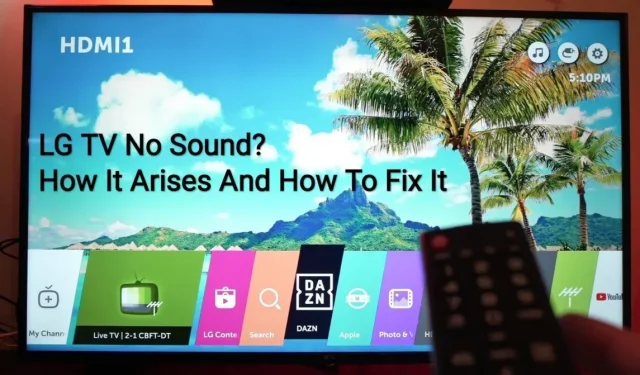
Het kan overweldigend zijn om erachter te komen waarom het probleem “LG TV geen geluid” plotseling optreedt, vooral als u gasten thuis heeft. Hoewel het probleem niet ongewoon is, melden bijna alle LG-gebruikers het, kan elke niet-technische man het probleem tegenkomen.
Als je in deze categorie valt en een gemakkelijke oplossing wilt waarbij je niet naar de wortel van de situatie hoeft te gaan om het op te lossen, doe het dan en het geluid wordt gerepareerd en verschijnt, dan is dit de juiste plek voor hetzelfde!
Dit artikel helpt je te bepalen waarom er geen geluid op je LG TV is en basisoplossingen die kunnen worden omzeild voor snelle resultaten.
Laten we eerst kijken naar de oorzaken die het probleem kunnen veroorzaken.
Wat veroorzaakt geluidsproblemen op LG TV?
Er is mogelijk geen geluid op uw LG TV vanwege problemen met de HDMI-kabel, HDMI-poort, RCA-aansluiting of tv-audio-instellingen. Als er geen geluid is op een tv-zender, kan dit komen door de geluidsinstellingen van de tv, firmwarefouten, verbindingsproblemen of volume-instellingen.
- LG TV HDMI Audio/Geluid werkt niet
- Gratis HDMI-kabel
- Verouderde versie van LG TV
- Externe apparaatuitvoer
- Slechte HDMI-kabel
- Defecte HDMI-poort
- Volume uit of te laag
Daarnaast zijn er nog andere redenen.
- LG TV HDMI Audio/Geluid werkt niet
Het geluid werkt mogelijk niet vanwege de HDMI-kabel of apparaten die op de HDMI-kabel zijn aangesloten. Zolang het tv-geluid in orde is, werken andere ingangskanalen en live-tv.
- Gratis HDMI-kabel
Een andere veel voorkomende reden voor geen geluid op een LG TV is dat de HDMI kabel los zit. Het kan aan de zijkant van de tv of aan de zijkant van het externe apparaat worden losgemaakt. Probeer in dit geval de kabel te wiebelen of zo ver mogelijk naar binnen te duwen.
- Verouderde versie van LG TV
Het kan zelfs een firmwarefout zijn die geen geluid veroorzaakt. LG brengt voortdurend nieuwe updates uit, dus u zou moeten overwegen om uw tv en externe apparaten die op de tv zijn aangesloten bij te werken.
Als dit het probleem nog steeds niet oplost, kan het een nieuwe bug zijn waar LG waarschijnlijk niets vanaf weet. Neem contact op met hun ondersteuningsteam en laat het hen weten.
Sommige mensen ontdekten bijvoorbeeld dat het geluid niet meer werkte met behulp van de ingebouwde Netflix-app. LG raadde aan om de app op de juiste manier af te sluiten met App afsluiten, maar nadat sommige mensen ontdekten dat het probleem aanhield, brachten ze een update uit om het probleem op te lossen.
- Externe apparaatuitvoer
Dit gebeurt wanneer de instellingen op het externe apparaat voorkomen dat er geluid wordt afgespeeld. Het is vooral voor computers. Controleer of uw LG TV is geselecteerd in de instellingen voor geluidsuitvoer op uw computer.
Mogelijk moet u contact opnemen met uw computerfabrikant over de fout als u deze niet ziet.
Volg deze stappen om dit op macOS te testen.
- Ga naar het Apple-menu.
- Selecteer Geluidsinstellingen.
- Klik op Geluid.
- Zoek een conclusie.
Volg deze stappen om dit op Windows te controleren.
- Ga naar het startmenu.
- Zoek Configuratiescherm.
- Selecteer Geluiden.
- Selecteer Afspelen.
- Slechte HDMI-kabel
De HDMI-kabel is mogelijk defect. U kunt dezelfde kabel op een andere tv gebruiken om te testen. Als het niet werkt, is de kabel zelf defect.
HDMI-kabels zijn meestal te vinden voor minder dan $ 20. Als je een extern apparaat naast de tv plaatst, kun je een HDMI-kabel van 1,8 meter kopen.
- Defecte HDMI-poort
Als je denkt dat de HDMI-kabel in orde is, probeer de kabel dan aan te sluiten op een andere HDMI-poort op je tv. Als het nu werkt, betekent dit dat de HDMI-poort slecht was.
In dit geval heeft de HDMI-poort een reparatie nodig, die $ 100 tot $ 300 kost, of een vervanging, die $ 200 tot $ 350 kost.
- Volume uit of te laag
Het tv-geluid is mogelijk gedempt of te zacht. Zorg ervoor dat het boven de 10 is. Dit is een gemakkelijke oplossing.
Hoe een geluidsprobleem op LG TV op te lossen?
Nu u weet wat de oorzaak is van audioproblemen op LG TV, laten we eens kijken naar enkele oplossingen om hetzelfde op te lossen.
- Controleer of uw LG TV gedempt is
- De geluidsinstellingen van je LG TV aanpassen
- Probeer een andere HDMI ARC-kabel of optische kabel
- Wissel van HDMI-poort
- Controleer aangesloten tv/kabelbox
- Update de software op uw LG TV
- Fabrieksinstellingen terugzetten LG TV
- Reset LG TV zonder afstandsbediening
- Installeer het netsnoer opnieuw op de achterkant van uw LG TV
- Controleer aangesloten headset
- Controleer de garantie van uw LG TV.
- Neem contact op met LG TV-ondersteuning
Hier is een gedetailleerde uitleg van elk hieronder.
1. Controleer of uw LG TV gedempt is.
Tijdens het kijken heb je misschien per ongeluk op de mute-knop op de afstandsbediening van je LG TV gedrukt. gebeurt. Of uw huisdier heeft het misschien per ongeluk gedaan. Of misschien werkt zelfs de afstandsbediening niet goed, waardoor het door het verzenden van willekeurige signalen naar de tv zichzelf dempt. In al deze situaties komt er geen geluid op je LG TV.
Pak echter de LG-afstandsbediening, zet het volume hoger en zorg ervoor dat deze niet gedempt is.
2. Pas de geluidsinstellingen van je LG TV aan.
U kunt uw audio-instellingen in slechts vier stappen aanpassen. Als u elk van de vier combinaties probeert, worden audioproblemen op uw LG TV zeker opgelost.
- Schakel de slimme geluidsmodus uit
Eerst moet u de Smart Sound-modus op uw LG TV uitschakelen. Volg hiervoor deze stappen.
- Open de instellingen op je tv door op de knop Thema/Smart op de afstandsbediening van je tv te drukken.
- Ga naar het tabblad Geluid.
- Schakel de Smart Sound-modus in en uit.
- Schakelen van digitale audio van automatisch naar PCM
Velen hebben dit probleem opgelost door de audio-instellingen te wijzigen van Auto naar PCM.
U moet de onderstaande stappen volgen om wijzigingen aan te brengen.
- Ga naar Instellingen.
- Vind alle instellingen.
- Klik op Geluid.
- Klik op de pagina met audio-instellingen op “Geluidsuitvoer”.
- Zoek Optical en stel Digital Sound Out in op PCM.
- Schakel LG Sound Sync niet uit.
Het geluid van je LG TV zou nu moeten werken.
- Schakel Dolby Atmos uit
Digital Optical ondersteunt Dolby Atmos niet omdat het geen Dolby Digital Plus- en Dolby True HD-audiocodecs kan verzenden.
Daarom moet Dolby Atmos worden uitgeschakeld met behulp van de digitale optische optie, zoals weergegeven in de vorige stap. Het uitschakelen is eenvoudig. Volg gewoon deze stappen.
- Zoek Instellingen.
- Ga naar de optie “Geluid”.
- Zoek Dolby Atmos en schakel het uit.
- Wissel audio-uitvoeropties
Er zijn verschillende opties voor audio-uitvoer beschikbaar op de LG TV, waaronder de ingebouwde luidspreker van de tv, HDMI Arc, optisch en zelfs een Bluetooth-apparaat.
Schakel tussen de opties om het geluidsprobleem op uw LG TV op te lossen.
- Interne tv-luidspreker
- Arc-HDMI
- TV interne speaker + optisch
- optiek
Als u Interne TV-spraak niet gebruikt, sluit u een werkende optische digitale audiokabel of een HDMI-kabel aan, afhankelijk van de geselecteerde optie.
3. Probeer een andere HDMI-boogkabel of optische kabel
U kunt een HDMI-kabel of een optische digitale audiokabel gebruiken om een extern apparaat op uw LG TV aan te sluiten.
Als de LG TV is aangesloten op een soundbar of A/V-ontvanger met HDMI en HDMI Arc is geselecteerd in de instellingen voor Geluid uit, dan kan de LG Smart TV waarschijnlijk geen geluid verzenden via de HDMI Arc omdat deze (kabel) defect is.
In dit geval moet de kabel mogelijk worden vervangen.
Hetzelfde geldt voor optische audiokabels.
4. Schakel de HDMI-poort om
Soms, wanneer de LG TV geen audio afspeelt via HDMI Arc, ligt het probleem mogelijk bij de poort en niet bij de kabel.
U kunt dus proberen HDMI op een andere poort aan te sluiten.
Zorg er ook voor dat het goed is geïnstalleerd en niet wiebelt.
5. Controleer de aangesloten tv/kabelbox
Als je een kabel-tv/settopbox zoals een Roku, Amazon Fire TV of gameconsole hebt aangesloten, heeft het audioprobleem mogelijk te maken met de settopbox en niet met de tv.
Het zou handig zijn als u de volgende controles erop deed:
- Zorg ervoor dat het niet is losgekoppeld van de doos zelf.
- Zorg dat het volume hoog staat.
- Controleer je geluids-/audio-instellingen en schakel over of je HDMI of PCM (optisch) gebruikt.
6. Update de software op je LG TV.
Verouderde software kan ook de oorzaak zijn van geen geluid op deze LG TV. In dit geval moet u de software bijwerken naar de nieuwste firmwareversie.
Volg deze instructies om te controleren op updates en deze te installeren.
- Druk op de knop Home of Instellingen op de afstandsbediening.
- Nadat u op het pictogram “Instellingen” in de rechterbovenhoek hebt geklikt, klikt u op “Alle instellingen” in de rechterbenedenhoek.
- Ga naar het tabblad Algemeen, scrol omlaag, zoek Over deze tv en klik erop.
- De huidige softwareversie van de TV zal zichtbaar zijn; klik op “Controleren op updates”.
- Als er een update beschikbaar is, download en installeer deze dan.
- Na het installeren van de update zal de tv automatisch opnieuw opstarten.
- Het geluid van je LG TV zou nu moeten werken.
Als u problemen ondervindt bij het updaten van uw software, kunt u deze als volgt oplossen met de handmatige updatemethode.
- Bezoek de pagina LG Software en Driver Support .
- Zoek het modelnummer van uw apparaat en selecteer het in de lijst.
- Plaats het USB-flashstation in de pc en maak een map met de naam LG_DTV in de map van het station.
- Download het nieuwste software-zipbestand naar uw computer.
- Na het downloaden opent u het zipbestand en pakt u het uit in de LG DTV-map op uw USB-stick.
- Verwijder de USB-drive uit de pc en plaats deze in de USB-poort van de tv.
De map moet precies de naam hebben die we zeiden, zodat u deze op uw USB-station kunt vinden.
- De tv geeft Gereed voor USB-update weer als deze dienovereenkomstig is genoemd. Klik op “Installeren” om het te installeren.
- Zet na de installatie de tv een paar seconden uit en weer aan om de update te voltooien.
7. Reset je LG TV naar de fabrieksinstellingen
Een fabrieksreset zet je tv terug naar de fabrieksinstellingen. Ook wel bekend als een harde reset, het zal alle audio-instellingen op uw tv wijzigen die u aan uw kant hebt gemaakt.
Volg de onderstaande stappen om uw LG TV terug te zetten naar de fabrieksinstellingen.
- Ga naar Instellingen.
- Vind alle instellingen.
- Selecteer Algemeen.
- Scroll naar beneden en klik op “Oorspronkelijke instellingen herstellen”.
- Bevestig en reset.
- Selecteer alle resetopties en ga verder.
Het tv-geluid zou nu moeten werken.
8. Fabrieksinstellingen herstellen LG TV zonder afstandsbediening
Om het bovenstaande te doen, hebt u een LG TV-afstandsbediening nodig. Wat te doen als je het bent kwijtgeraakt? Volg in zo’n situatie de onderstaande stappen en reset de tv zonder afstandsbediening.
- Druk op de Home- of Z-knop aan de zijkant van de tv.
- Om naar de belangrijkste te gaan, drukt u op het volume of kanaal omhoog.
- Selecteer Standaardwaarden resetten.
- Als u een wachtwoord heeft ingesteld, kan het u hierom vragen.
9. Reset het netsnoer aan de achterkant van de tv.
Volg deze stappen om het netsnoer aan de achterkant van de tv te resetten:
- Haal de stekker van de tv uit het stopcontact bij het hoofdcontrolepunt.
- Houd de aan/uit-knop op de tv een paar seconden ingedrukt.
- Laat de tv een paar minuten losgekoppeld.
- Sluit de tv opnieuw aan en zet hem aan met de aan/uit-knop op de tv, niet op de afstandsbediening.
10. Controleer of er een headset is aangesloten
Dit is vooral voor gamers die connected headsets gebruiken om hun game-ervaring te verbeteren. Als je nog steeds geen geluid hoort, controleer dan de headsetpoort op vuil.
Het probleem kan zijn dat uw headset geen geluid naar u verzendt. Doe dan niets met je tv en schaf nieuwe headsets aan.
11. Controleer de garantie van uw LG TV.
Mogelijk moet je de garantie van je tv controleren als je al het bovenstaande hebt geprobeerd en nog steeds geen geluid hebt.
12. Neem contact op met LG TV-ondersteuning
Als je nog steeds geen geluid uit je tv kunt krijgen, neem dan contact op met de ondersteuning van LG TV om dit te controleren.
Conclusie
Dus hier ga je. Er zijn dus veel redenen waarom het geluid niet uit je LG TV komt. Het zou handig zijn als u alle bovenstaande oplossingen hebt geprobeerd om uw tv-geluid te laten werken.
Als je twijfelt over het ontbreken van geluid op je LG TV, neem dan contact met ons op via je opmerkingen.
Veelgestelde vragen (FAQ)
Waarom is er geen geluid op mijn LG TV?
Er kunnen veel redenen zijn waarom er geen geluid is op een LG TV, en er kunnen er veel zijn, en ze worden hierboven allemaal beschreven.
Hoe krijg ik weer geluid op mijn LG TV?
De audio-uitgang moet worden ingesteld op “Interne tv-luidsprekers + audio-uitgang (optisch)” of “Interne tv-luidspreker”.
Wat is de optie “Geluid uit” op LG TV?
Selecteer “Audio Out” en selecteer de optie “TV-luidspreker gebruiken”. Hierdoor wordt de tv geprogrammeerd om audio aan te sluiten via de interne luidsprekers en uit te zenden via de externe luidsprekers.



Geef een reactie